手机把软件安装到外置sd卡的方法 手机把软件安装到外置sd卡图文教程
时间:2017-07-04 来源:互联网 浏览量:
今天给大家带来手机把软件安装到外置sd卡的方法,手机把软件安装到外置sd卡图文教程,让您轻松解决问题。
很多新用户购买回智能手机后,装了许多应用软件,但是他们会发现手机变得越来越慢,因为他们都将这些应用APP装在了手机内存里,而SD卡却空在那里,那我们怎么能将这些软件安装到SD卡里呢,充份利用手机的SD卡,让手机的空间得到充份的应用呢。具体方法如下:
1我们可以在电脑上安装91手机助手来进行安装360手机安全卫士。其实现在91手机助手也相当智能,好多应用都会智能的安装到你的SD卡里,尤其是一些大型游戏之类。
我们电脑上下载安装好91手机助手后,将手机用数据线连接到电脑,打开91助手。手机提示连接上。
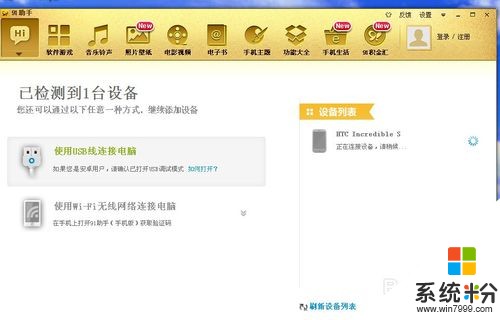
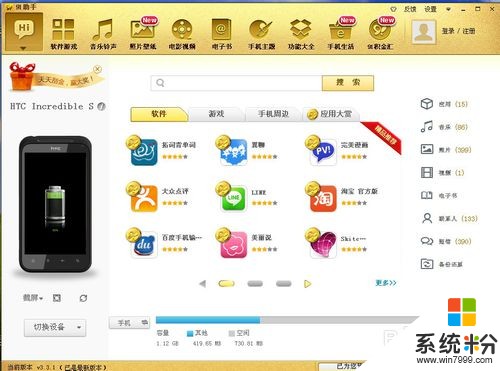 2
2我们可以注意最底下,点手机或存储卡,可以切换,我们可以分别看到手机和存储卡的容量,还空余多少空间。
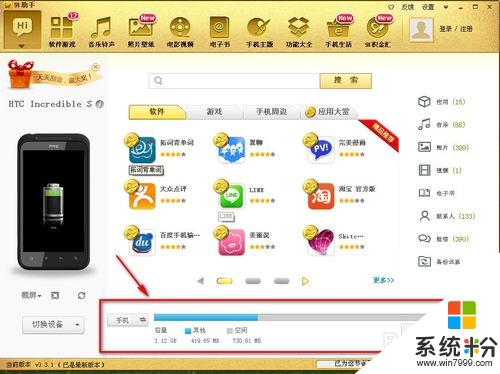
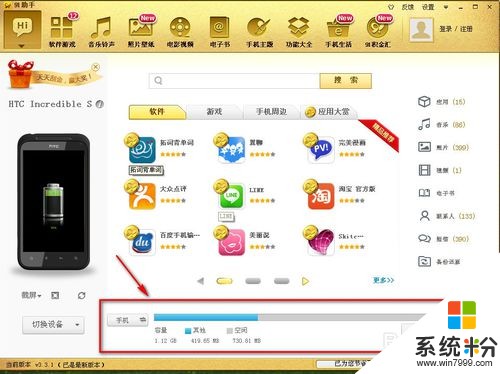 3
3我们在上面的搜索栏打上“360手机卫士”,点搜索,搜索到后点安装进行安装。记得下载官方正常版本的,如图。
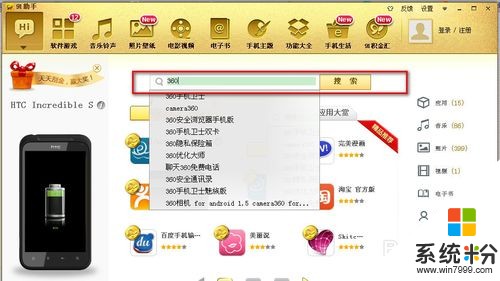
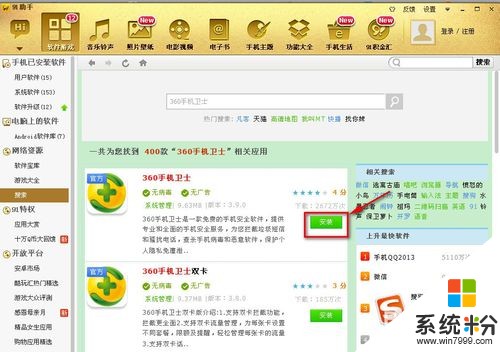 4
4360手机卫士安装好后,我们从手机上打安全卫士。进去后点“软件管家”。
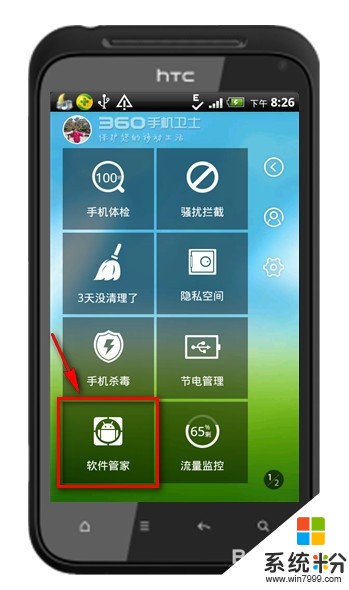 5
5进入“软件管家”后,拉到最下面,点开“软件搬家”。
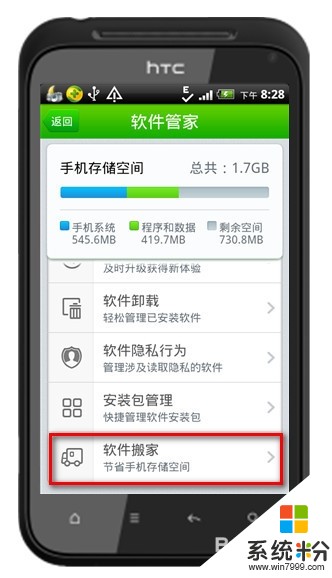 6
6我们点开“软件搬家”后,可以分别点开“手机中的软件”和“SD卡中的软件”。这里面显示哪些软件装在手机内存中和SD卡中。
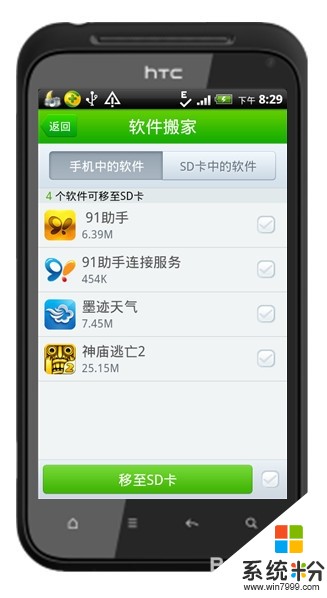
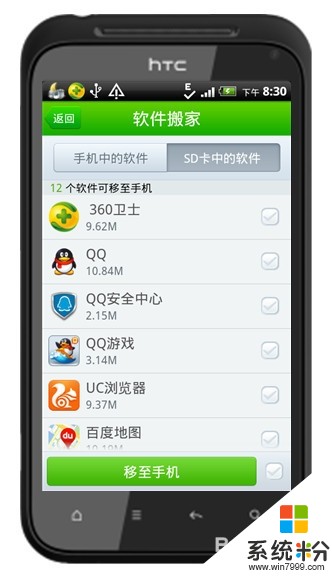 7
7我们看到“手机中的软件”中有个大型游戏,这当然得转到SD卡中。我们勾选该游戏,点最下面的按钮“移至SD卡”。
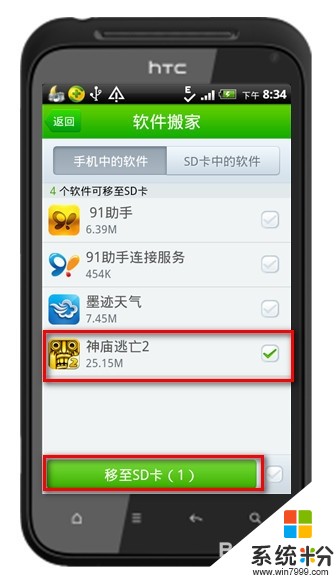 8
8显示移动中,最后我们可以“SD卡中的软件”中看到我们刚才从手机内存中移动的应用。
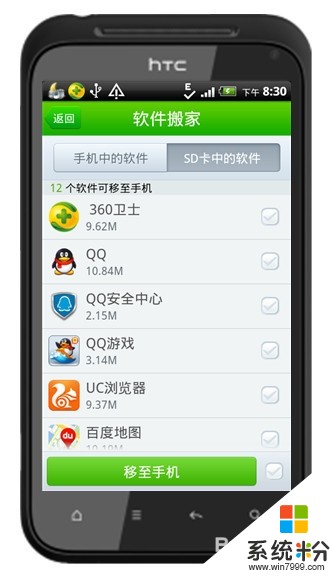
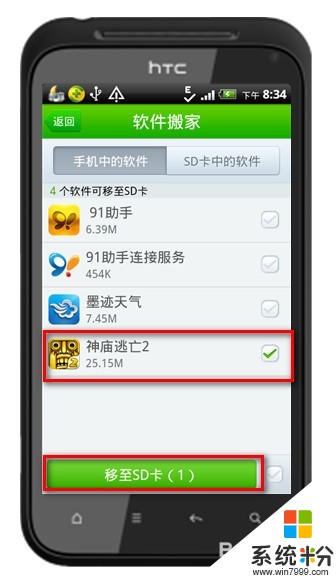
以上就是手机把软件安装到外置sd卡的方法,手机把软件安装到外置sd卡图文教程教程,希望本文中能帮您解决问题。
我要分享:
相关教程
- ·手机软件怎么安装在外置内存卡 手机软件安装在外置内存卡的方法
- ·怎样把电脑里的程序文件拷贝到手机sd卡 把电脑里的程序文件拷贝到手机sd卡的方法有哪些
- ·魔趣CM修改外置SD卡的方法 魔趣CM修改外置SD卡图文教程
- ·安卓手机移动APP到SD卡的方法。如何使安卓手机移动APP到SD卡?
- ·怎样把电脑上的软件安装到另外一台电脑上的方法 把电脑上的软件安装到另外一台电脑上的方法有哪些
- ·说个把安卓软件刷到系统里,变成手机自带软件? 把安卓软件刷到系统里,变成手机自带软件的方法?
- ·戴尔笔记本怎么设置启动项 Dell电脑如何在Bios中设置启动项
- ·xls日期格式修改 Excel表格中日期格式修改教程
- ·苹果13电源键怎么设置关机 苹果13电源键关机步骤
- ·word表格内自动换行 Word文档表格单元格自动换行设置方法
电脑软件热门教程
- 1 微信小程序可以用电脑打开吗 微信电脑端小程序怎么登录
- 2 word2013怎样设置从任意页插入页码 word2013设置从任意页插入页码的方法
- 3 如何把单声道合并转双声道或立体声的? 把单声道合并转双声道或立体声的方法?
- 4苹果手机屏幕坏了如何导出照片? 苹果手机屏幕坏了导出照片的方法有哪些?
- 5怎样更改电脑启动声音 更改电脑开关机声音的方法
- 6两台无线WIFI路由器怎样桥接 两台无线WIFI路由器桥接的方法
- 7微信电脑版不扫二维码登陆的方法 微信电脑版不扫二维码登陆图文教程
- 8电脑开机后宽带连接速度慢如何解决 电脑开机后宽带连接速度慢的解决方法
- 9“所有程序”丢失如何解决? 修复“所有程序”图文教程
- 10蓝牙键盘如何连接电脑 蓝牙键盘连接电脑的方法有哪些
